3ds max плагин для создания дороги
В уроке рассмотрены несколько вариантов создания дорог, многие из них, наверняка, вам знакомы, но надеюсь, что нечто новое и интересное вы найдете.
в уроке рассмотрены несколько вариантов создания дорог, многие из них, наверняка, вам знакомы, но надеюсь, что нечто новое и интересное вы найдете.

Дороги, как правило, имеют неоднородности, где-то асфальт светлее, где-то темнее, это выглядит в виде темных и светлых полос. Для этого можно сделать большую общую маску на все дороги, но этот способ в данном уроке не рассматривается.
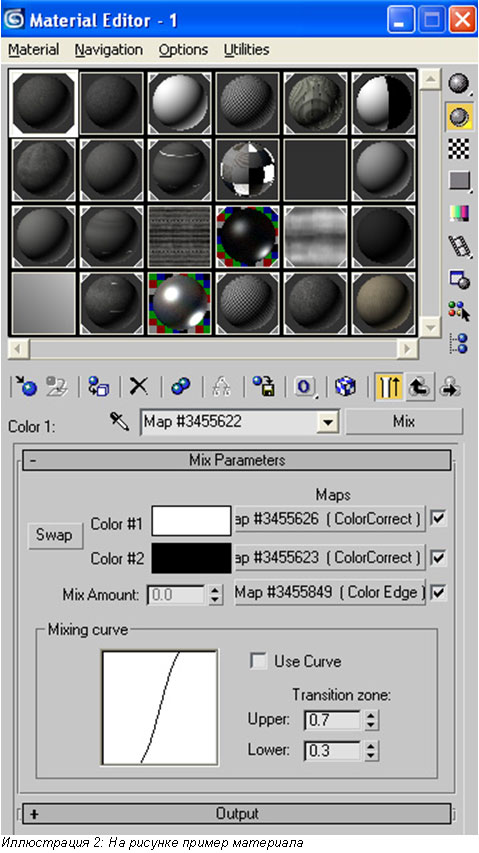
В уроке описываются методы для имитации данного эффекта с помощью материала, который имеет карту типа MIX на Diffuse. Смешиваются две текстуры асфальта одна светлая, другая такая же, но темная, а вот то, как они смешиваются зависит от метода.
1 метод Текстура и планарный мэппинг
самый простой и примитивный, используется для прямых дорог и прямых же перекрестков
Преимущества: очень быстр, можно одновременно сделать текстурную разметку
Недостатки: слишком много ограничений, вследствие чего мало применим в сложных проектах
на смешивании используется черно-белая текстура

2 метод Текстура и real-world мэппинг
простой метод, некоторое развитие предыдущего способа, используется для дорог любой формы на участках от перекрестка до перекрестка.
Преимущества: очень быстр, можно одновременно сделать текстурную разметку, дорога может иметь любую форму
Недостатки: легко применим только для объектов, построенных с помощью loft и sweep, количество полос дороги всегда постоянно, перекрестки надо деталь каким-либо другим способом.
на смешивании используется черно-белая текстура с real-world координатами, в sweep и loft необходимо поставить галочки, что генерируются текстурные координаты и что они real-world
3 метод Coloredge
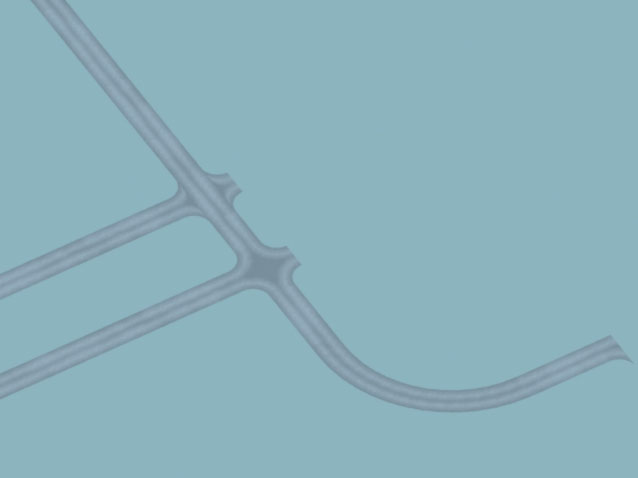


Дороги сделаны из сплайнов, затем наложен editMesh, именно этот модификатор нам позволяет нормально скрывать ребра, которые не должны быть окрашены.
Самый простой и быстрый метод, используется дополнительный plugin от itoosoft.
Преимущества: дает неплохие результаты, очень быстр, применим для сильно разветвленных дорог
Недостатки: ограничение в виде максимального количества полос равном 2 (1 в каждом направлении) и не очень убедительных перекрестков.
на смешивании используется процедурная карта coloredge, где настраивается размеры полос, а также добавляется noise для более естественного вида светлых и темных участков.
4 метод VertexPaint

НЕ самый простой метод, используется модификатор VertexPaint
Преимущества: применим для абсолютно любого вида дорог
Недостатки: геометрия очень увесистая в полигонах
на смешивании используется карта MIX, где смешиваются две карты типа Noise, одна из них светлая, другая темная, смешиваются через карту типа VertexColor.
Если геометрия дороги имеет мало вершин для создания неоднородных участков, то необходимо применить модификатор SubDivide, а затем с помощью модификатора VertexPaint назначить цвет вершинам, причем делать это можно как выделяя вершины и назначая им цвет, так и прямым раскрашиванием с помощью кисти, входящей в модификатор VertexPaint.

5 метод VertexColor

НЕ самый простой метод.
Преимущества: применим для абсолютно любого вида дорог, любого числа перекрестков, ответвлений, с любым количеством полос. При грамотном подходе не сложен.
Недостатки: технология отработана только нескольких тестах. При безграмотном подходе может показаться весьма сложным
на смешивании используется карта MIX, где смешиваются две карты типа Noise, одна из них светлая, другая темная, смешиваются через карту типа VertexColor.

Геометрия создается с учетом цвета вершин.
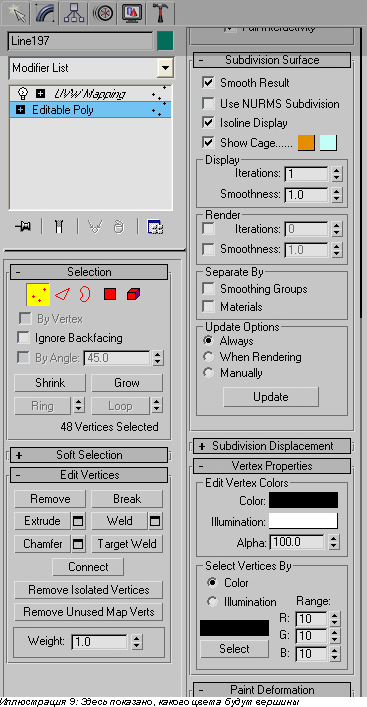
Некоторые полезные советы околодорожного свойства.
Для тех, кто не знает, расскажу как сделать быстро и просто unwrap съезда с эстакады.

Проще всего это сделать с помощью инструмента ScetchVertices. Следует только следить за тем чтобы вершины выделялись по порядку

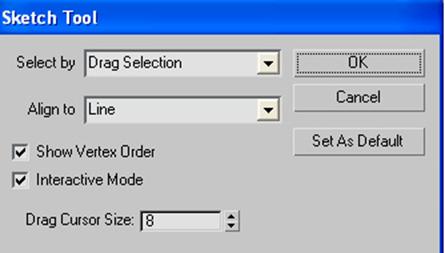
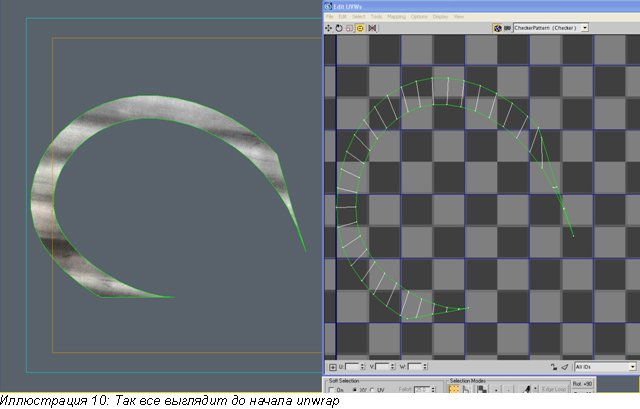




2) Разметка во время выступления на RAR один из гостей предложил метод:
а) создать сплайн, который будет разметкой
б) сделать ему параметр Renderable, Generate Mapping Coord, Real-world map size
в) задать ширину 10 и высоту 1сантиметр
г) назначить материал с маской на opacity в виде карты Gradient ramp
1) Данный метод хорош, но мы не используем по ряду причин
Предпочтительнее использовать sweep вместо renderable spline, так как в данном случае разметка становится геометрией и по Shift+S не скрывается (из-за того, что мы работаем в команде и визуализатор не должен задумываться как и что сделано, его интересует только геометрия
2) В своей работе мы стараемся избегать объектов с Opacity, так как вирею легче обсчитать большую геометрию, чем прозрачность, причем сли есть еще объекты с прозрачностью, то ситуация все больше усугубляется, VRay считает прозрачность сквозь прозрачность долго.
Предлагается вашему вниманию наш метод:
Геометрическая разметка самый предпочтительный вариант поскольку обладает самой высокой гибкостью.
а)создать сплайн, который будет разметкой

б)наложить модификатор Normalize spline с параметром 250см
в)выделить все вершины и сделать им Fillet с параметром 50см
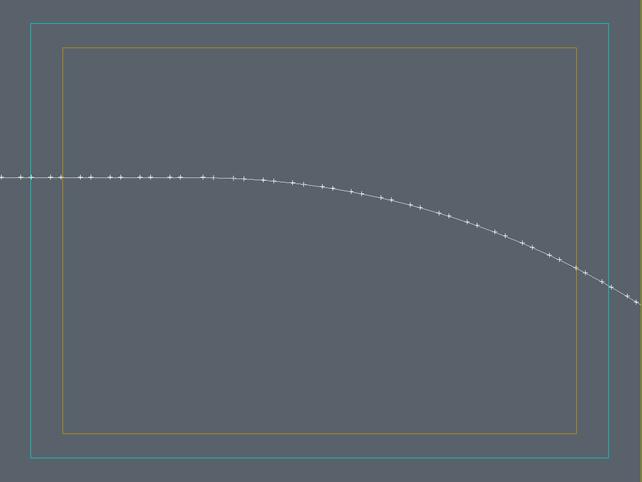
г)при помощи скрипта select similar сегмент выделить и удалить промежутки между полосами разметки
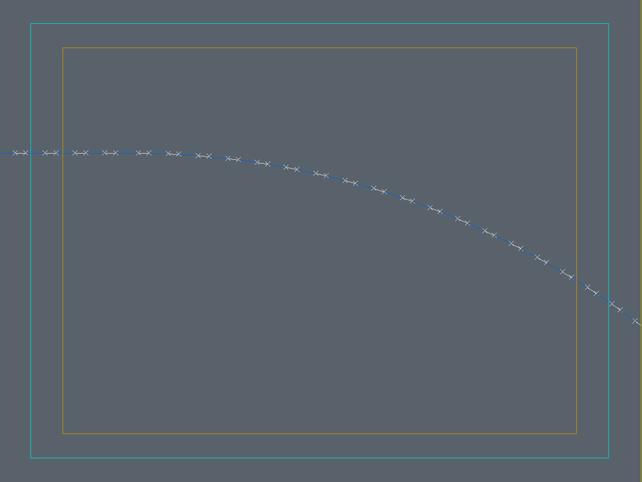
если дорога плоская, то наложить модификатор sweep с параметрами ширина 10см толщина 0.1см
если дорога не плоская, то спроецировать на нее наш сплайн с помощью утилиты Glue, наложить модификатор sweep с параметрами ширина 10см толщина 0.1см
если же дорога с сильными изгибами и наклонами то лучше предварительно сделать outline всем сплайнам в заготовке, а уже потом проецировать
ПРИМЕЧАНИЕ: после проецирования можно уменьшить количество вершин модификатором Optimize Spline
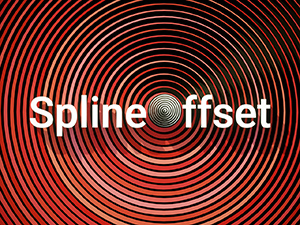
SplineOffset for 3ds Max
SplineOffset-это модификатор для 3ds Max, который создает несколько клонов сплайнов с возможностью постепенного увеличения или уменьшения смещения, перемещения и поворота. Он похож на встроенный инструмент массива 3ds Max в сочетании с функцией смещения сплайна, но с двумя основными преимуществами: во-первых, SplineOffset полностью параметричен, так что вы можете изменить количество клонов, размер смещений и их распределение в любое время. Во-вторых, SplineOffset способен соединять перекрывающиеся сплайны так, чтобы они образовывали один непрерывный путь, функция, которая отсутствует в 3ds max и открывает плагин для огромного спектра приложений.

Glue для 3ds Max-это фактически два инструмента в одном. Во-первых, утилита позволяет перемещать выборку отдельных объектов на любую поверхность,проецируя точку поворота вдоль оси X, Y или Z. У вас есть возможность ориентировать объекты так, чтобы они следовали нормали поверхности или сохраняли свое существующее вращение. Во-вторых, вы можете использовать Glue для подгонки сплайна к поверхности с возможностью добавления дополнительных вершин с помощью фиксированного числа или шага, основанного на длине сплайна, или сохранить существующие узлы сплайна.
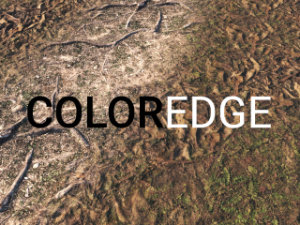
ColorEdge-это процедурная текстурная карта для 3ds Max, которая позволяет создавать двухцветный градиент вдоль любого видимого края объекта. Используя инструменты свойств поверхности редактируемого объекта сетки, вы можете точно управлять размещением градиентов и даже добавлять шумовые эффекты. Этот метод особенно полезен для смешивания карт и материалов, например для создания перехода между сеткой дорог или путей, расположенной над рельефом местности. Созданный градиент включает в себя отдельные элементы управления смещением, шириной, рампой вверх и рампой вниз, что делает его подходящим для многих различных творческих эффектов.



В данном уроке показано создание плоскостного плана участка.
Моделирование генерального плана с рельефом описывается в следующем уроке.
Моделирование
Моделирование
В видео рассматриваются все этапы создания модели генерального плана по изображению из программы Google Earth. Возможно генеральный план изначально проще начертить в любой из систем для черчения, по типу AutoCad, Revit, Archicad, но в данном видео обширно затрагивается тема работы с линиями в Editable spline именно в самом 3Ds Max.
-
- Подготовка текстуры генерального плана; - обводка дорог; - придание толщины дорогам; - соединение дорог; - скругление поворотов; - создание тротуаров; - бордюр; - плоскость травы; - пруды; - земля на дальнем плане.
BARNHOUSE
Онлайн-курс 3D визуализации экстерьерав 3Ds MAX и Corona Render
Текстурирование
Текстурирование
Вторая часть урока, в нем мы рассмотрим освещение, текстурирование и озеленение генерального плана поселка.
-
Настройка освещения;. Текстурирование травы. Текстурирование тротуара. Текстурирование бордюра. Текстурирование дороги. Текстурирование дорожной разметки. Текстурирование полей. Материал воды. Текстурирование берегов водоемов. Материал зданий.
Деревья и лес
Деревья и лес
Заключительная часть из серии видео, посвященная моделированию генерального плана. В этом видео посадим индивидуальные деревья с помощью стандартного инструмента Object Paint и высадим целый лес с использованием плагина MultiScatter. Деревья использованы из сборника моделей Archmodels vol. 113
Хронометраж видео.
00:17 - геометрия деревьев и материалы.
07:07 - Высаживаем деревья, инструмент Object Paint.
19:20 - Высаживаем лес, плагин MultiScatter.
26:07 - Технические характеристики компьютера для рендера.
Бонус. Постобработка в Photoshop
Бонус. Постобработка в Photoshop
Бонусное видео посвященное финальной настройки рендера и постобработке финальных изображений в Photoshop.

Недавно мне пришлось прочитать несколько уроков на тему построения ландшафта в 3ds Max. Помню, что тогда меня удивила неспособность встроенного инструментария 3ds Max быстро и внятно создать имитацию земной тверди, всегда встречались какие-нибудь неудобства. Поэтому я решил провести ревизию основных методов моделирования рельефа и вывести наиболее удобный с точки зрения создания и дальнейшего редактирования. И, понятное дело, если надо получить точную модель реальной земной поверхности, за основу в любом случае придется брать горизонтали высот как на географической карте.
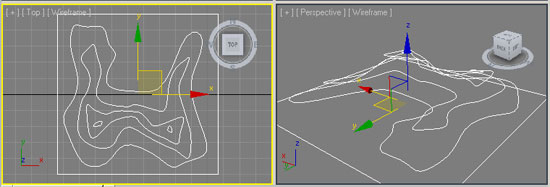
Набор сплайнов-горизонталей для построения рельефа
1. Составной объект Terrain
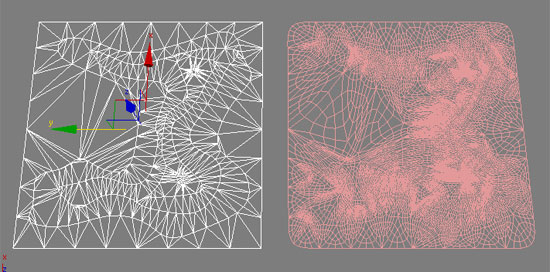
Первый и самый очевидный способ, который, к сожалению, дает не самый лучший результат. Поверхность строится на основе набора сплайнов-горизонталей, причем расстояние между вертексами непосредственно влияет на форму поверхности. Чаще всего сетка получается слишком грубая, а встроенные в параметры Terrain переключатели дают слишком скромный эффект, поэтому приходится к исходным сплайнам добавлять вертексы вручную или с помощью модификатора Normalize Spline.
2. Плагин Populate:Terrain
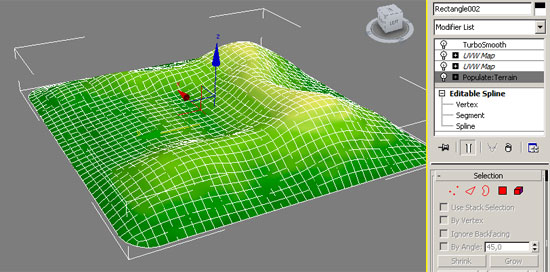
3. Модификатор Displace.
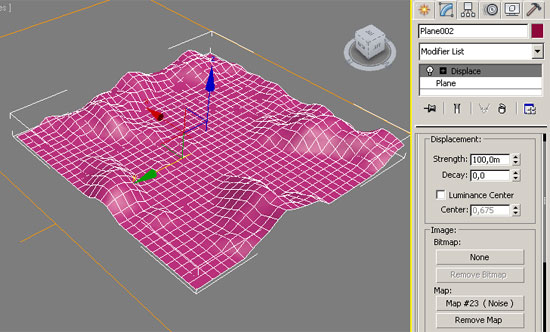
Поверхность строится на основе объекта Plane, разбитым на нужное количество сегментов, к которому применяется модификатор Displace с черно-белой текстурой на основе карты высот. Способ хорош правильной четырехугольной сеткой, плотность которой легко менять, плох же самой необходимостью рисовать текстуру где-нибудь в фотошопе. Для получения точного рельефа придется прорисовать точную карту, рассчитав требуемый оттенок серого для каждой горизонтали.
4. Paint Deformation в Edit Poly
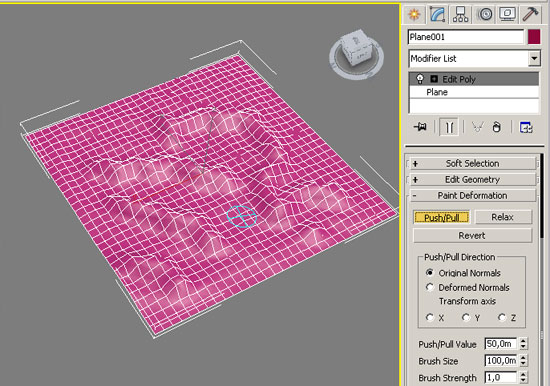
5. Модификатором Surface из сплайнов.
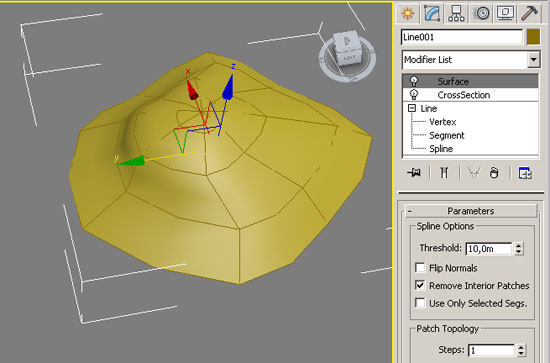
Можно подобрать еще какие-нибудь экзотические способы, моделить нурбсами, полигонами и еще много чем, но думаю, что оптимальный результат с точки зрения скорость-качество дает плагин Populate:Terrain. Конечная поверхность легко редактируется, замечательно сглаживается, при этом за основу можно брать готовые горизонтали с топоосновы в AutoCAD, что гарантирует точность построений.
Читайте также:


